Kā panākt, lai Windows 10 lietotnes vienmēr darbotos ar administratora privilēģijām
Microsoft Windows 10 Varonis / / March 19, 2020
Pēdējoreiz atjaunināts

Ja jums rodas vajadzība palaist lietotnes operētājsistēmā Windows 10 ar paaugstinātām tiesībām, šeit ir vienkāršs veids, kā pārliecināties, ka tās vienmēr darbojas kā administrators.
Operētājsistēmā Windows 10 sistēmas lietotnes parasti nedarbojas ar paaugstinātām vai administratora tiesībām. Tas ir paredzēts, lai aizsargātu datoru pret ļaunprātīgu kodu, kas var nonākt datorā un izraisīt postījumus. Tomēr dažreiz ir nepieciešams palaist noteiktas sistēmas lietotnes ar paaugstinātām privilēģijām, lai lietas paveiktu. PowerShell un Komandu uzvedne ir divas parastās lietotnes, kuras nāk prātā un kurām dažreiz ir jādarbojas kā administratoram.
Neesat pārliecināts, vai lietotne darbojas ar administratoru vai nē? Neuztraucies. Programma, kuru vadāt, jums pateiks. Piemēram, zemāk redzamajos kadros priekšplānā esošā komandu uzvedne darbojas tāpat kā paaugstinātas privilēģijas. Virsraksta joslā tiek parādīts “Administrator”, un uzvedne ir iestatīta uz C: \ WINDOWS \ system32. Uzvedne fonā nedarbojas kā administrators.
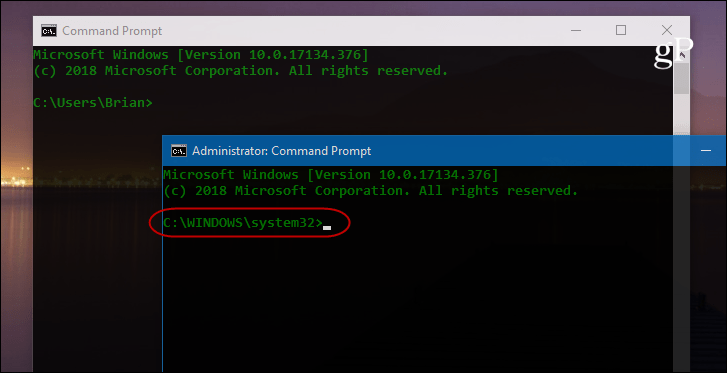
Lai palaistu lietotni kā administratoru, ar peles labo pogu noklikšķiniet uz lietotnes darbvirsmā vai izvēlnē Sākt un izvēlnē jāizvēlas “Palaist kā administratoram”.
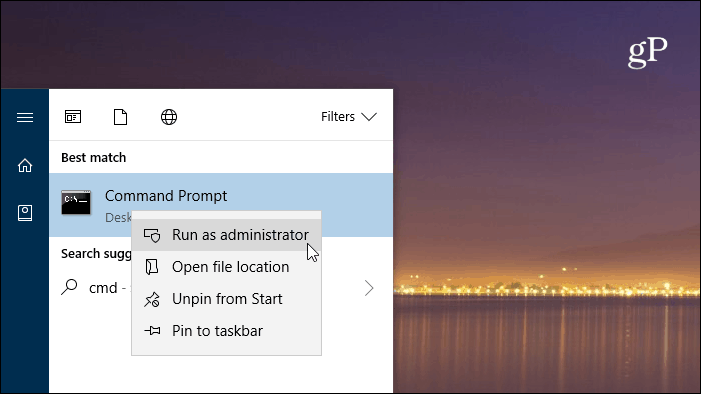
Vienmēr palaidiet Windows lietotnes ar administratora privilēģijām
Ja esat enerģijas lietotājs un daudz izmantojat šīs lietotnes, noklikšķināšana uz izvēlnēm var kļūt garlaicīga. Bet jūs varat iestatīt, lai viņi vienmēr darbotos ar paaugstinātām tiesībām. Izvēlnē Sākt atrodiet vajadzīgo lietotni un ar peles labo pogu noklikšķiniet uz tās un izvēlnē izvēlieties “Atvērt faila atrašanās vietu”.
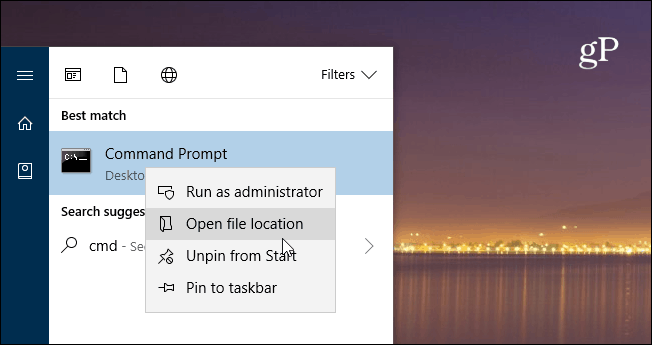
Pēc tam ar peles labo pogu noklikšķiniet uz programmas ikonas un izvēlieties Properties.
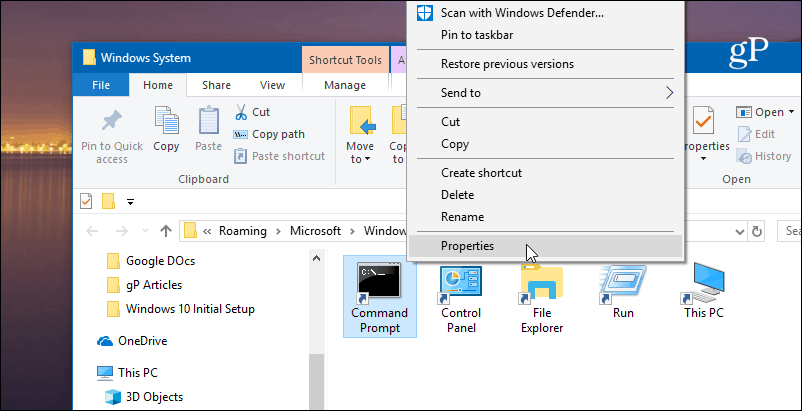
Tagad cilnes Saīsne logā Rekvizīti noklikšķiniet uz pogas Papildu. Pēc tam atzīmējiet rūtiņu “Palaist kā administratoram” un vēlreiz noklikšķiniet uz Labi un Labi, lai aizvērtu rekvizītu ekrānu.
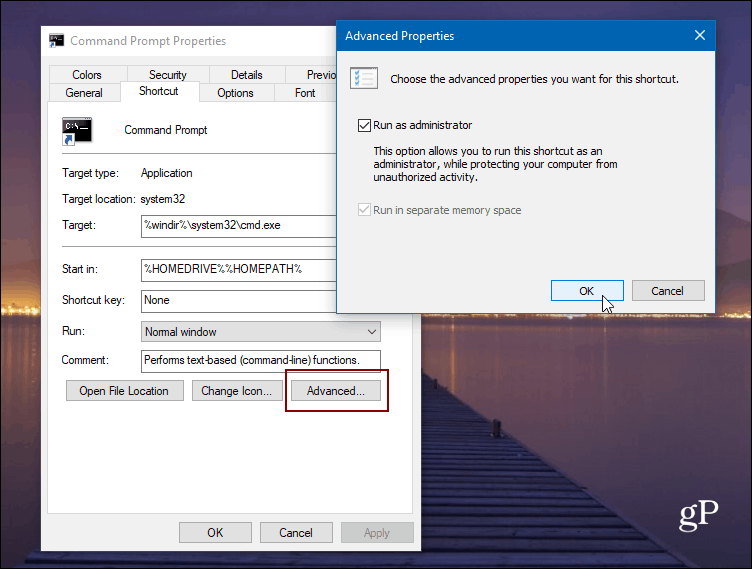
Paturiet to prātā, ja vien jums nav atspējota UAC datorā, šis logs joprojām parādīsies, kaut arī jums ir iestatītas lietotnes, lai tās darbotos ar paaugstinātām tiesībām. Arī, kamēr mēs izmantojām Windows 10 šajā rakstā to var izdarīt arī iepriekšējās Windows versijās.
Palaist kā administrators ar īsinājumtaustiņu
Ja nevēlaties iestatīt, lai lietotnes vienmēr darbotos ar administratora privilēģijām, bet jums tās ik pa laikam jāpavada ar paaugstinātām privilēģijām, šeit ir noderīgs padoms. Tā vietā, lai noklikšķinātu uz izvēlnes opcijām, varat izmantot vienkāršo īsinājumtaustiņš. Faktiski visu šo var izdarīt tieši no tastatūras un bez viena peles klikšķa.
Sakiet, ka vēlaties palaist komandu uzvedni, nospiediet taustiņu Windows atslēga un tips:cmd un komandu uzvedne ir jāuzsver. Ja nē, vienkārši izmantojiet bulttaustiņus, lai to izceltu. Pēc tam nospiediet CTRL + Shift + Enter un tas tiks atvērts ar paaugstinātām privilēģijām.
Tas noder, ja esat tehniskā atbalsta persona jūsu ģimenē vai draugi un strādājat ar viņu mašīnām. Vai arī, ja jums administratora privilēģijas ir jāizmanto tikai reizēm, tas ir lielisks saīsnis, lai uzzinātu, jo tas palīdzēs jūsu sistēmai saglabāt drošību.



